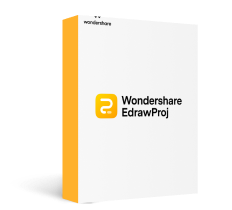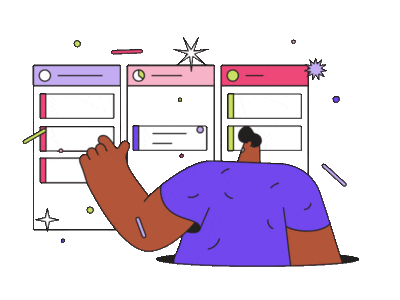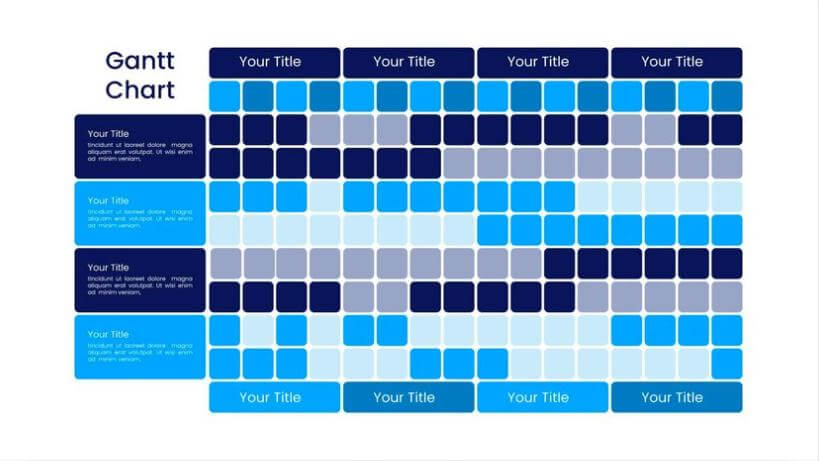
Diagramma di Gantt è uno strumento popolare per visualizzare l'avanzamento del progetto. Forniscono una chiara panoramica di attività, date di inizio e fine e dipendenze, rendendole uno strumento importante per la gestione dei progetti. Tuttavia, creare manualmente questi grafici può essere un compito impegnativo. Qui entra in gioco Google Sheets perché è uno strumento di foglio elettronico online versatile che può aiutare a semplificare il processo.
In questo articolo, ti mostreremo come creareDiagramma di Gantt nel foglio di lavoro di GoogleAiutarti a gestire il tuo progetto in modo più efficace. Se hai a che fare con un progetto più grande, puoi usare uno strumento speciale come EdrawProj. Esplora queste due opzioni per identificare gli strumenti più adatti alle esigenze del progetto.
Come posso creare un diagramma di Gantt in Google Sheets?
Con Google Sheets è possibile inserire le date di inizio e fine delle attività e i diagrammi di Gantt vengono aggiornati automaticamente per riflettere eventuali modifiche. I diagrammi dinamici di Gantt in Google Sheets consentono ai project manager di visualizzare l'avanzamento del progetto in tempo reale. Segui la guida dettagliata di seguito per creare diagrammi di Gantt online in Google Sheets.
Passaggio 1: Trova modelli di fogli di lavoro di Google per diagrammi di Gantt dinamici online. In alternativa, crea una tabella in Google Sheets contenente quanto segue: Nome dell'attività o del progetto, Data di inizio e Data di fine. Inserisci le informazioni relative a ciascuna attività nel progetto.
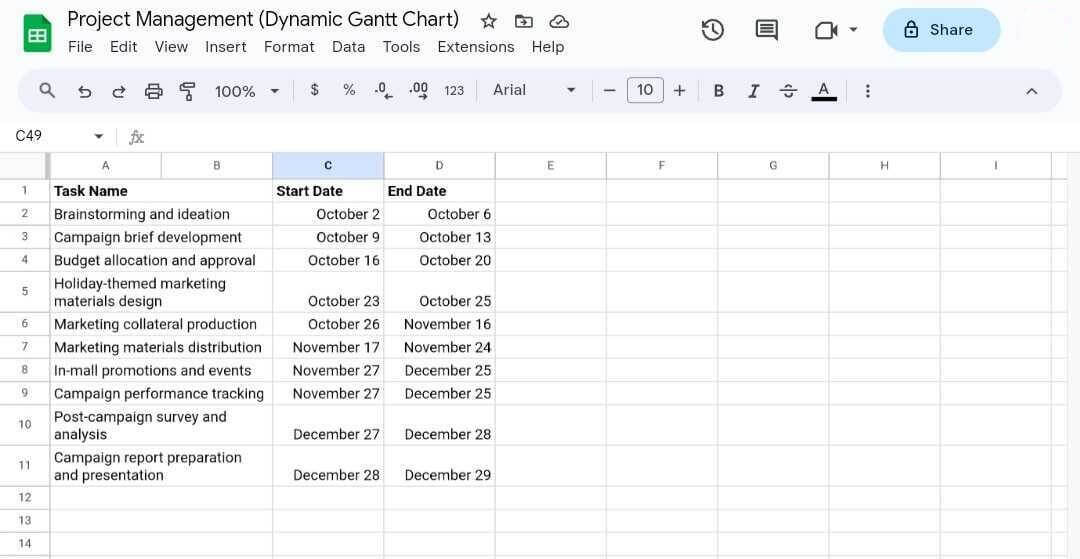
Passaggio 2: Aggiungi una nuova colonna chiamata Data di inizio. Sotto questa colonna, inserisci la formula =int(C2)-int($C$2) per il giorno 0. Ripeti per le altre attività.

Passaggio 3: Aggiungi un'altra colonna chiamata Durata. Usa la formula
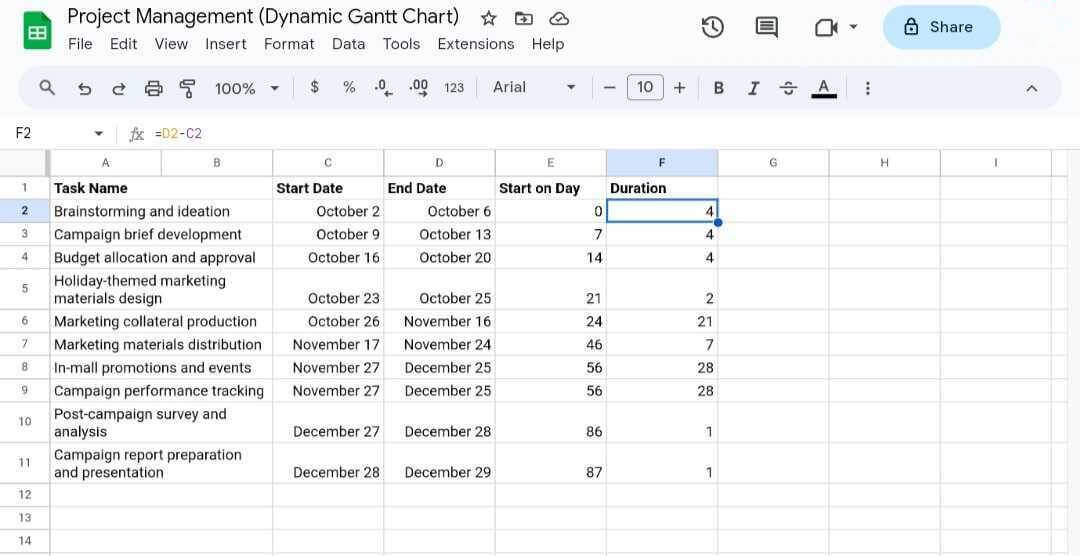
Passaggio 4: Seleziona il contenuto delle colonne Nome attività, Data di inizio e Durata. Quindi, vai a Inserisci dalla scheda nel riquadro di navigazione superiore e scegli Grafico. Si aprirà il pannello destro dell'editor di grafici.
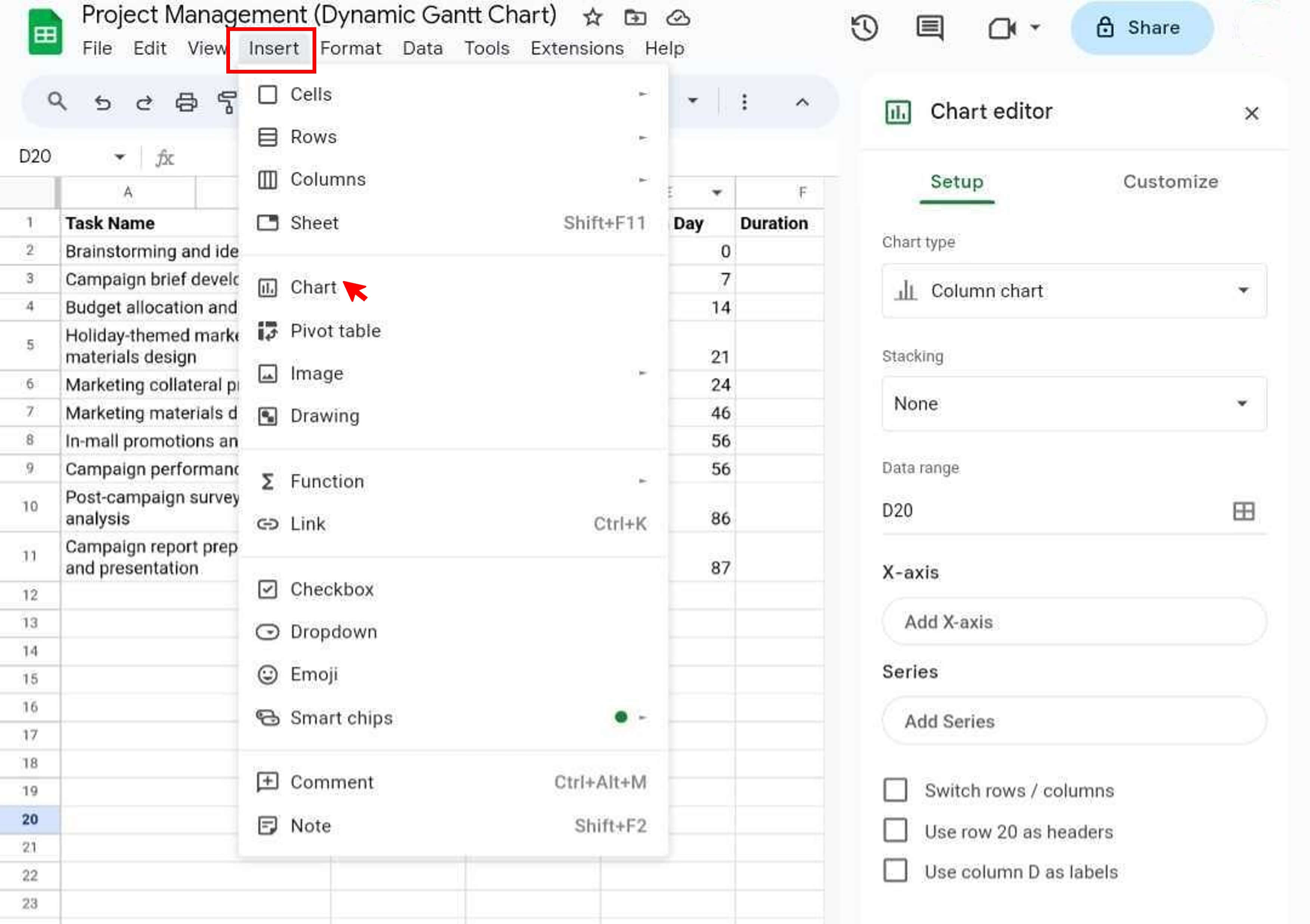
Passaggio 5: Dalla scheda Impostazioni, seleziona Grafico a barre in pila nel menu a discesa Tipo di grafico. Quindi, scegli In orizzontale nell'elenco a discesa Combina intervalli.
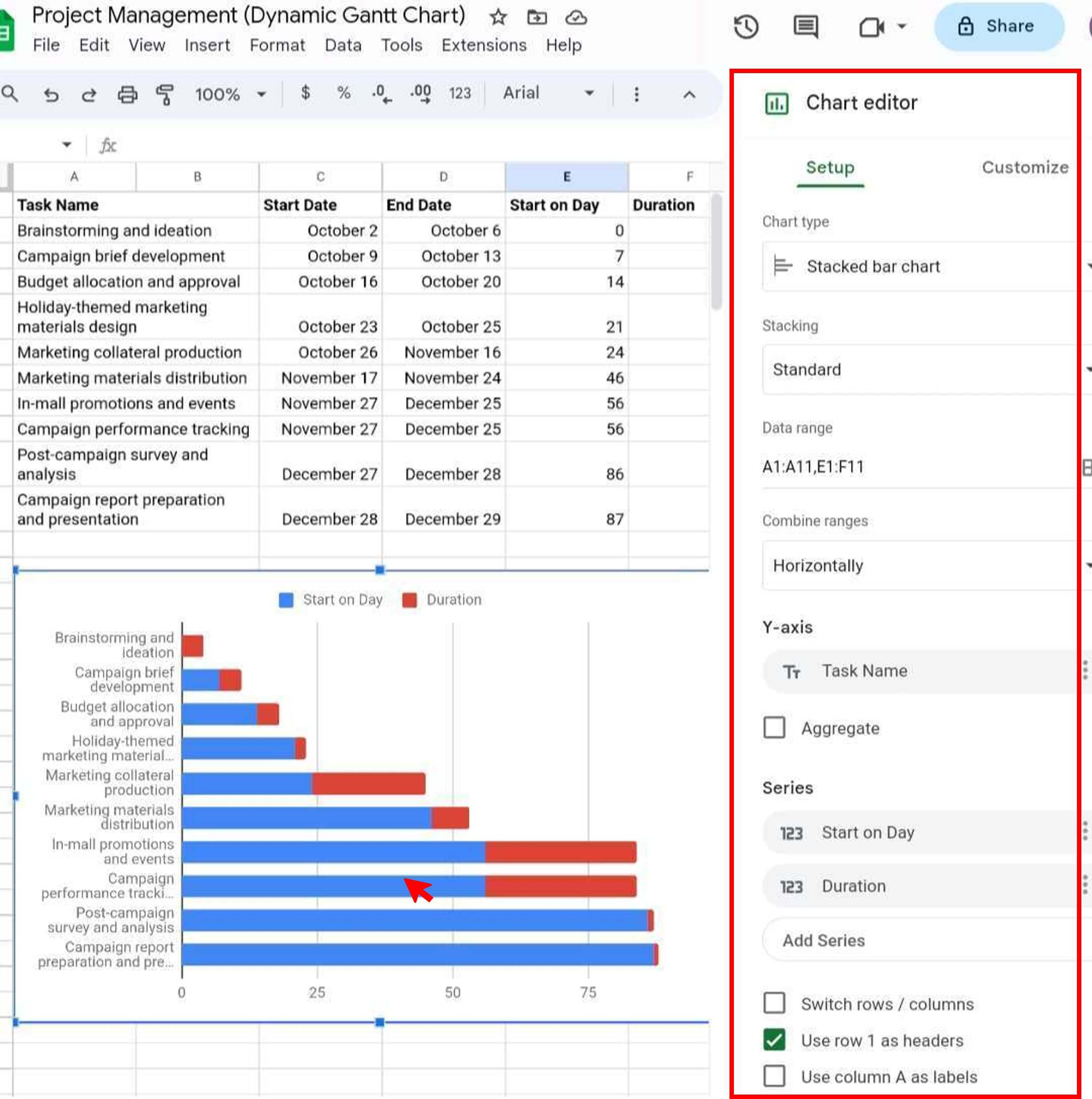
Passaggio 6: Nella sezione Asse Y, scegli la colonna Nome attività. Quindi, aggiungi la sequenza Data di inizio e Durata nella sezione Serie.
Passaggio 7:Seleziona la casella di controllo Usa riga 1 come intestazioni.
Passaggio 8: Vai alla scheda Personalizza nel pannello di destra. Nella sezione Serie, scegli Data di inizio dall'elenco a discesa. Dopo, imposta il Colore di riempimento su bianco per nascondere le barre orizzontali blu.
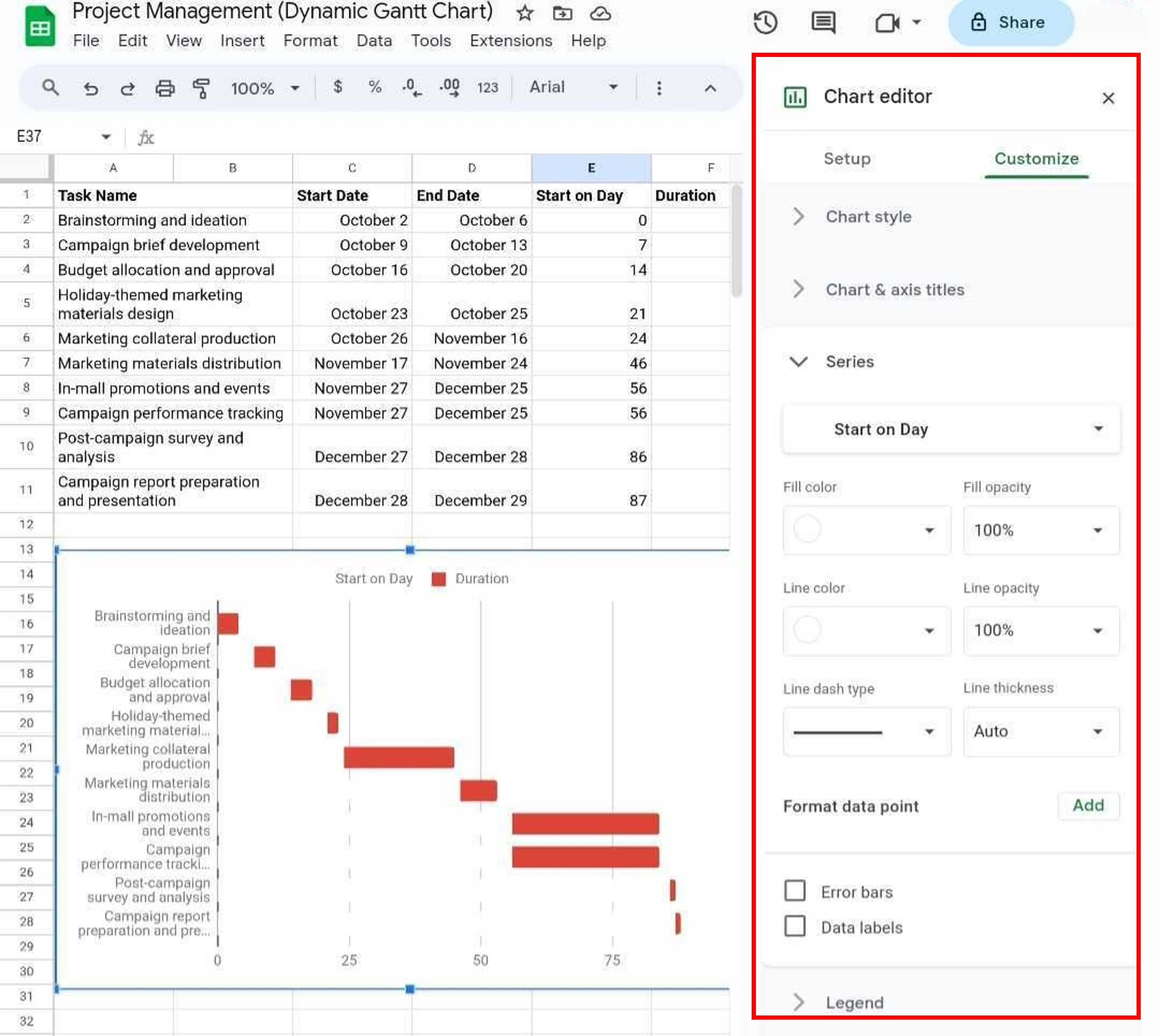
Passaggio 9: Formatta gli assi del grafico, le legende e i colori per migliorare la leggibilità e l'impatto visivo.
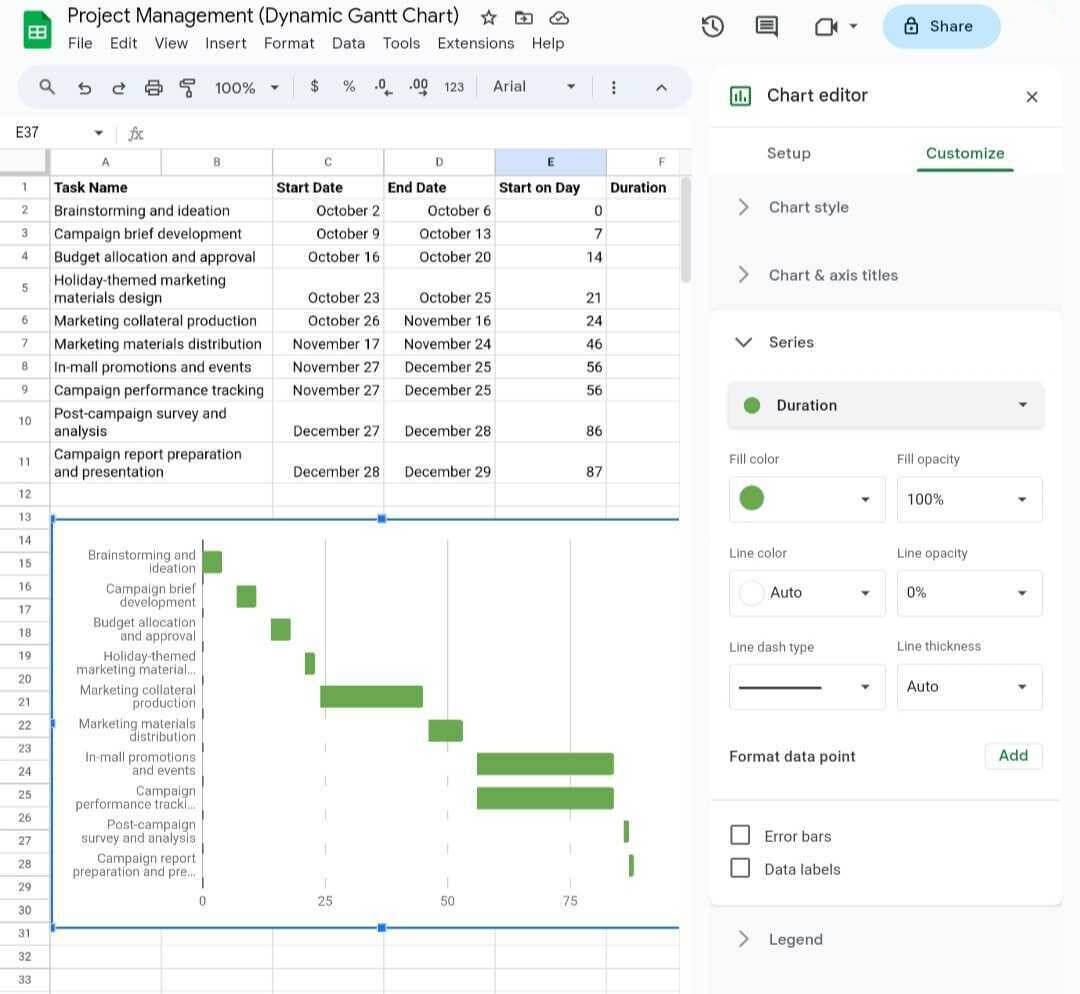
Sebbene Google Sheets sia una buona scelta per creare diagrammi di Gantt di base, le sue funzionalità hanno dei limiti. Ad esempio, se non si utilizza una formula, non è possibile aggiungere pietre miliari, visualizzare dipendenze o allocare risorse direttamente al diagramma di Gantt. In questo caso, prendere in considerazione l'utilizzo di un software dedicato per diagrammi di Gantt, come EdrawProj.
Come creare un diagramma di Gantt in EdrawProj?
I project manager, i team leader e i membri del progetto affrontano spesso la sfida di gestire grandi progetti che coinvolgono più attività, dipendenze e persone. EdrawProj affronta queste sfide e fornisce soluzioni complete per la pianificazione, il monitoraggio e la generazione di report per progetti di diverse dimensioni e complessità. Seguire i passaggi seguenti per creare un diagramma di Gantt in EdrawProj:
Passaggio 1: Per iniziare a utilizzare EdrawProj, scarica e installa il software, avvialo e clicca su Nuovo nel riquadro di navigazione a sinistra.
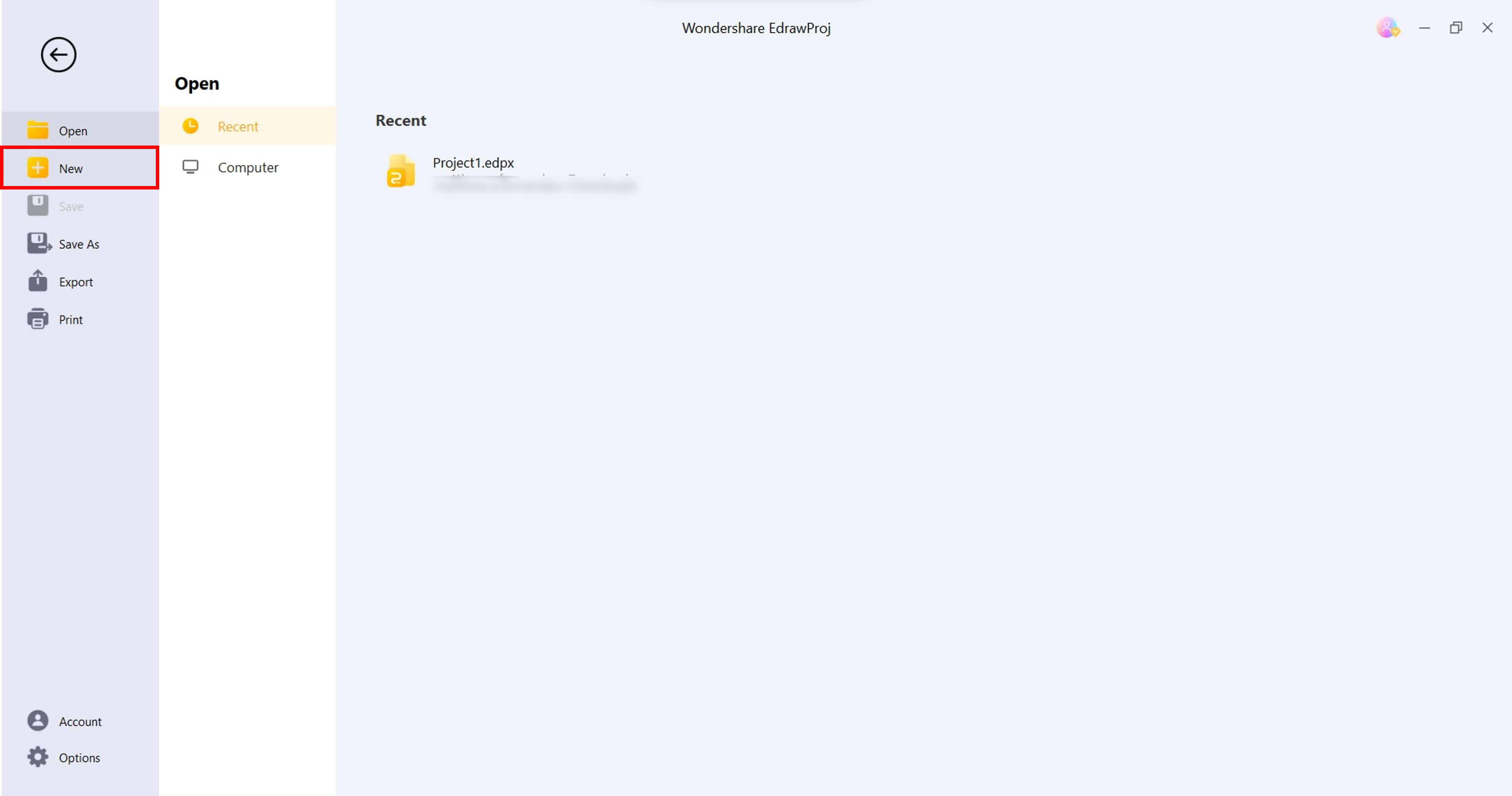
Passaggio 2: Dalla scheda Attività nel riquadro di navigazione superiore, clicca su Aggiungi attività per inserire attività di progetto. Inserisci i dettagli del progetto nelle colonne designate, fornendo tutte le informazioni rilevanti.
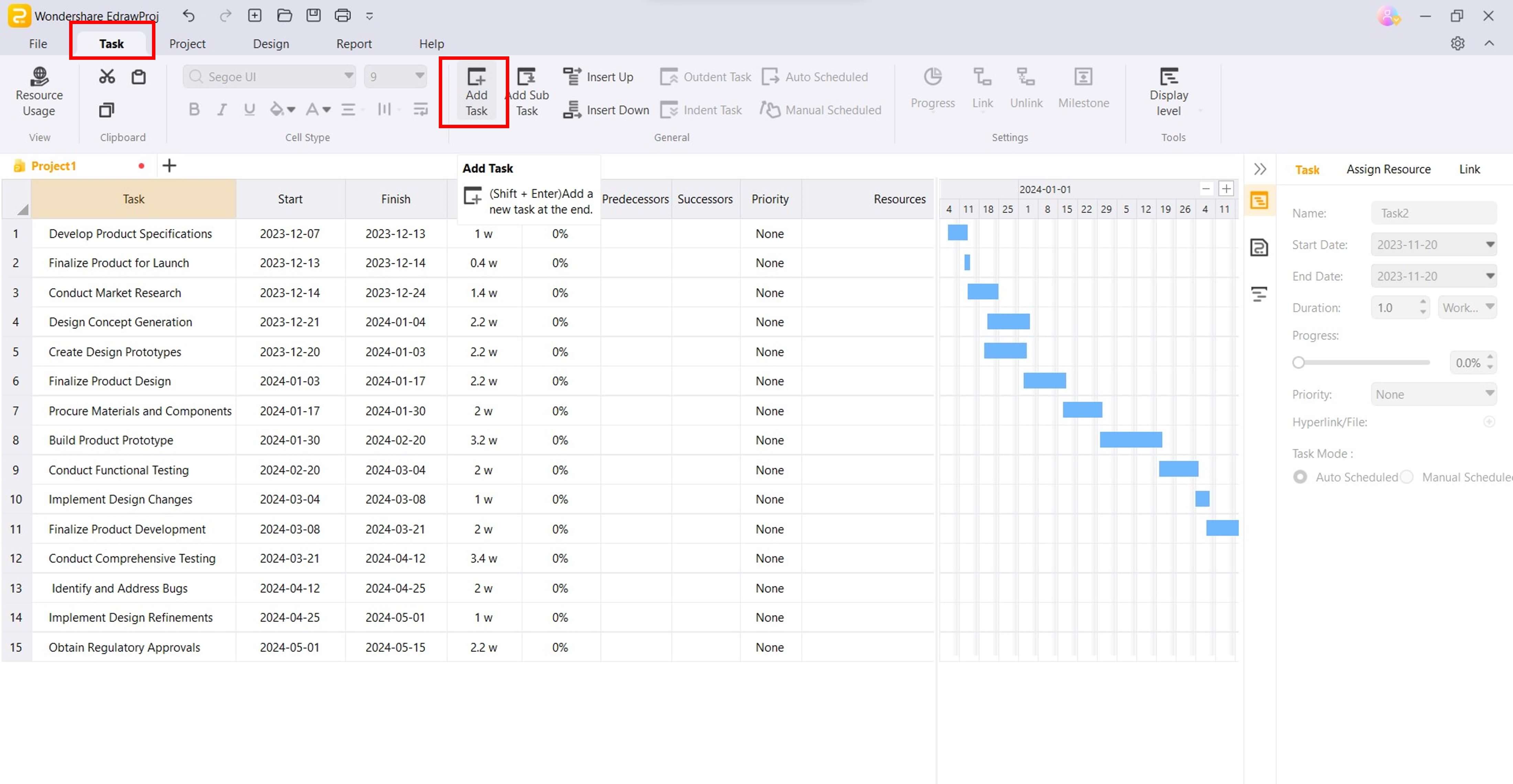
Suggerimento: Clicca e trascina il divisore di colonna nel diagramma di Gantt per regolare la larghezza delle colonne.
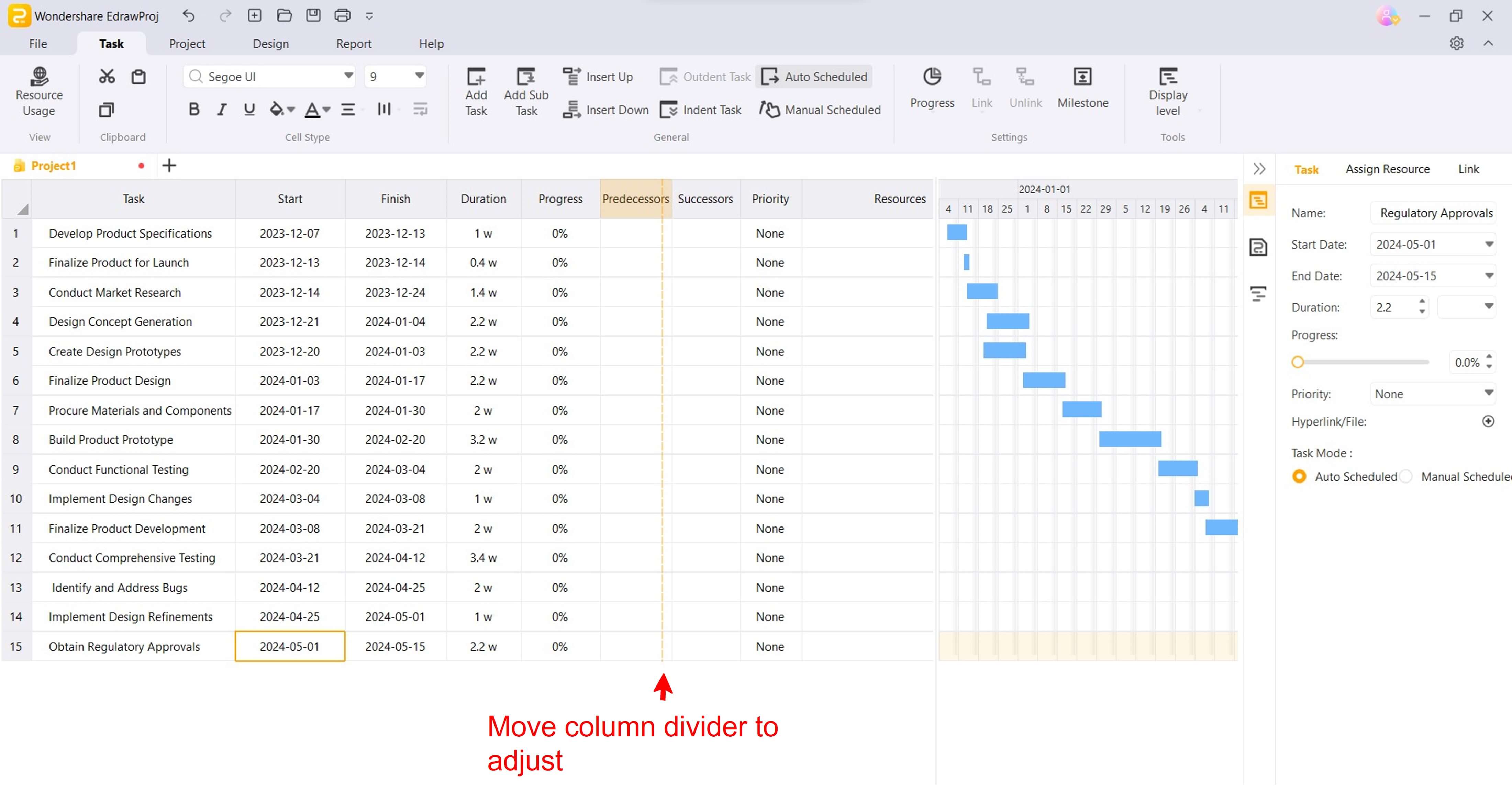
Passaggio 3: Personalizza e aggiorna il diagramma di Gantt dalla scheda Attività nel riquadro di navigazione superiore:
-
- Mostra le dipendenze delle attività
Seleziona almeno due attività progettuali e scegli un tipo di dipendenza dal menu a discesa Collegamento. Collegamento. I collegamenti sono rappresentati da frecce che collegano le attività nel grafico. Ad esempio, Finish-to-Start (FS): l'attività successore non può essere avviata fino al termine dell'attività predecessore.
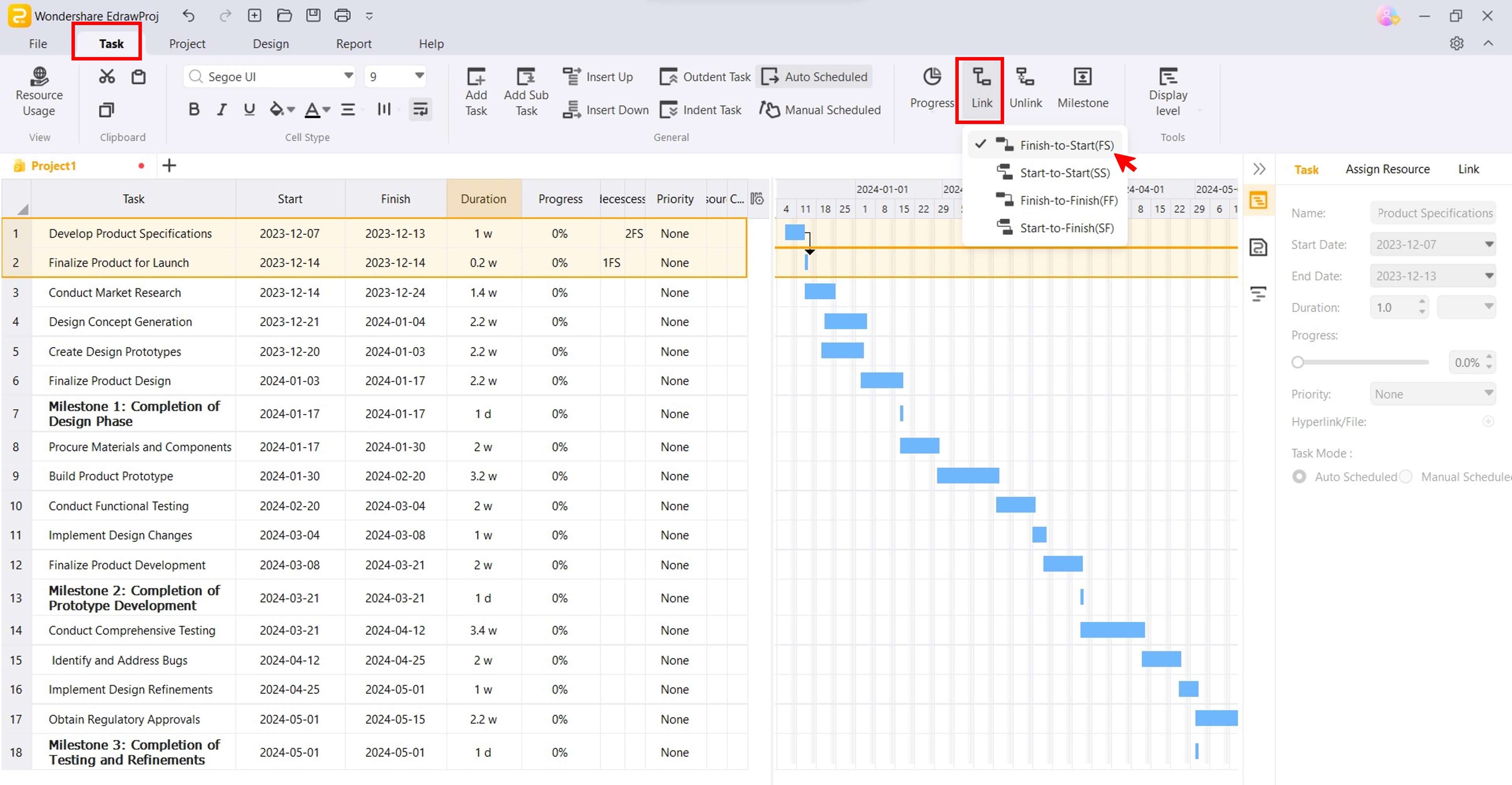
-
- Indica la percentuale di completamento dell'attività
Seleziona un'attività progettuale nel diagramma di Gantt e scegli una percentuale dal menu a discesa Avanzamento.
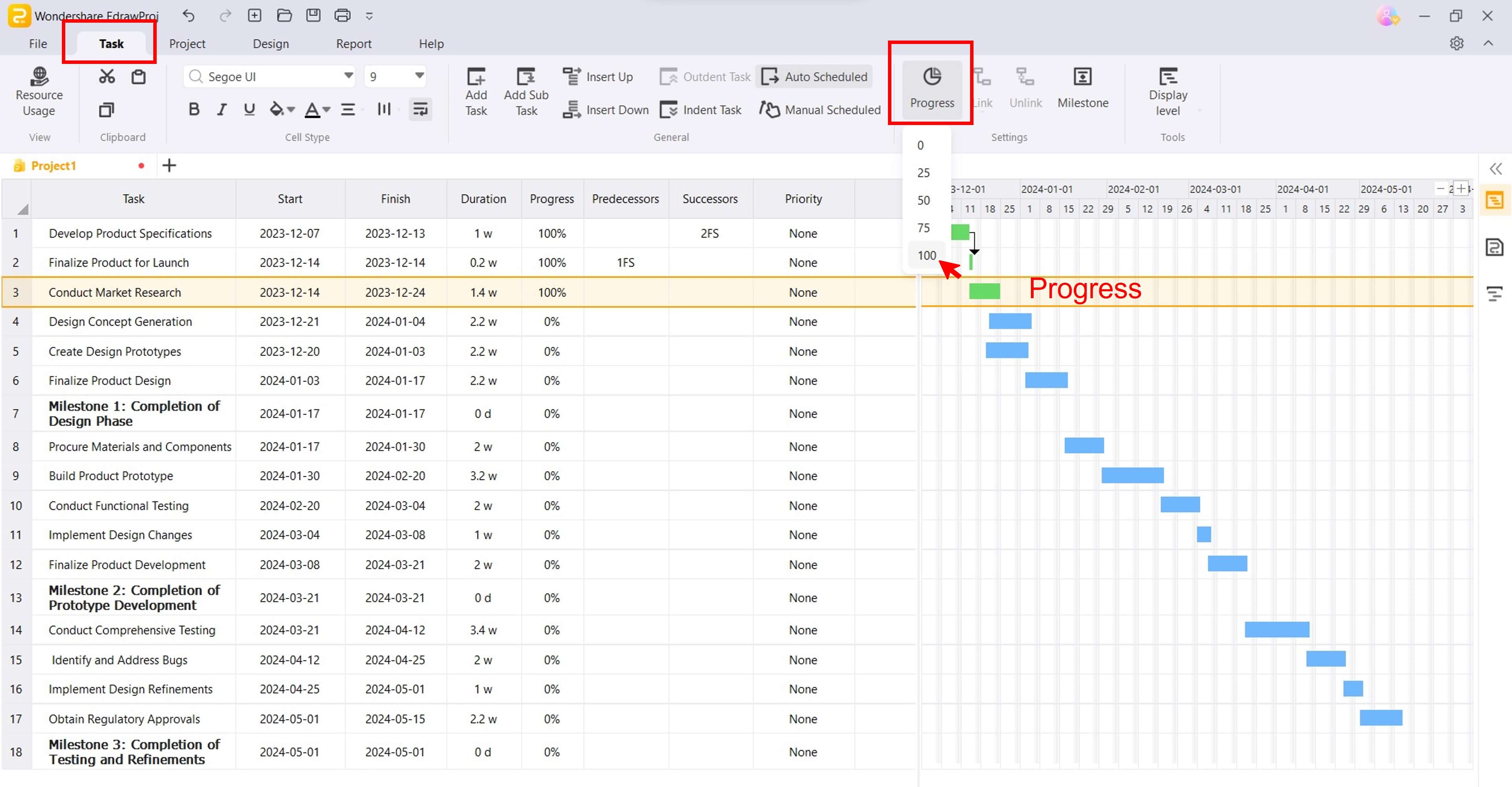
-
- Aggiungi traguardi
Un traguardo è un evento o un risultato importante che segna il completamento di una fase importante del progetto o la consegna di un risultato chiave. I segni a forma di diamante sul grafico di solito indicano pietre miliari senza durata. Per impostarlo:
Seleziona la fase nel diagramma di Gantt e clicca su Traguardi.
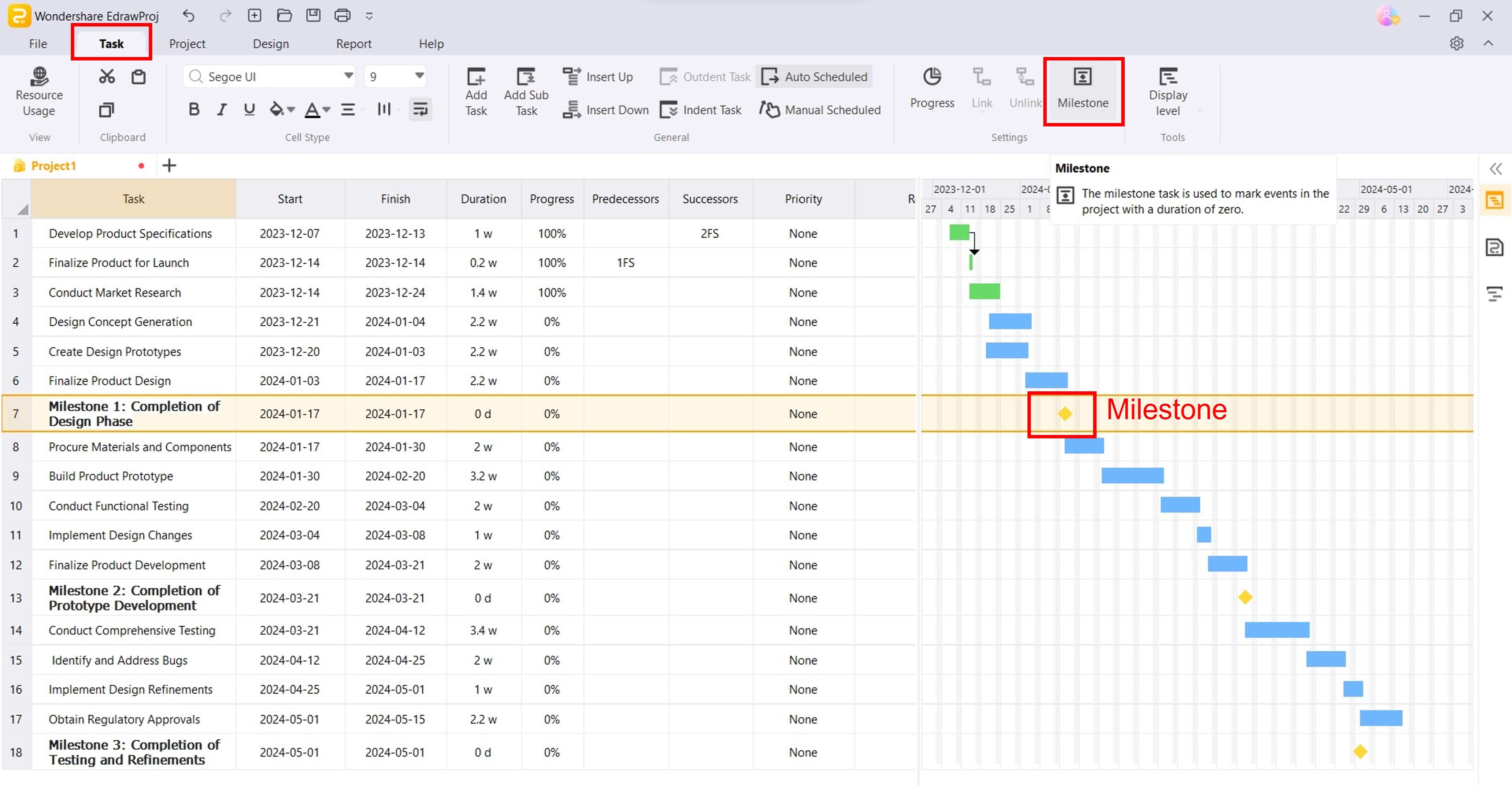
Passaggio 4: Allocare risorse per progetti come lavoro, materiali, costi, attrezzature e aziende.
Vai alla scheda Progetto, nel riquadro di navigazione superiore, quindi clicca su Biblioteca di risorse.
Successivamente, dalla finestra pop-up Risorse, clicca su Aggiungi riga, e da qui puoi allocare le risorse del progetto, come Unità monetaria predefinita, Unità massima, Tipo e Tariffe standard. Dopo aver completato il budget delle risorse, clicca su OK per salvare le modifiche.
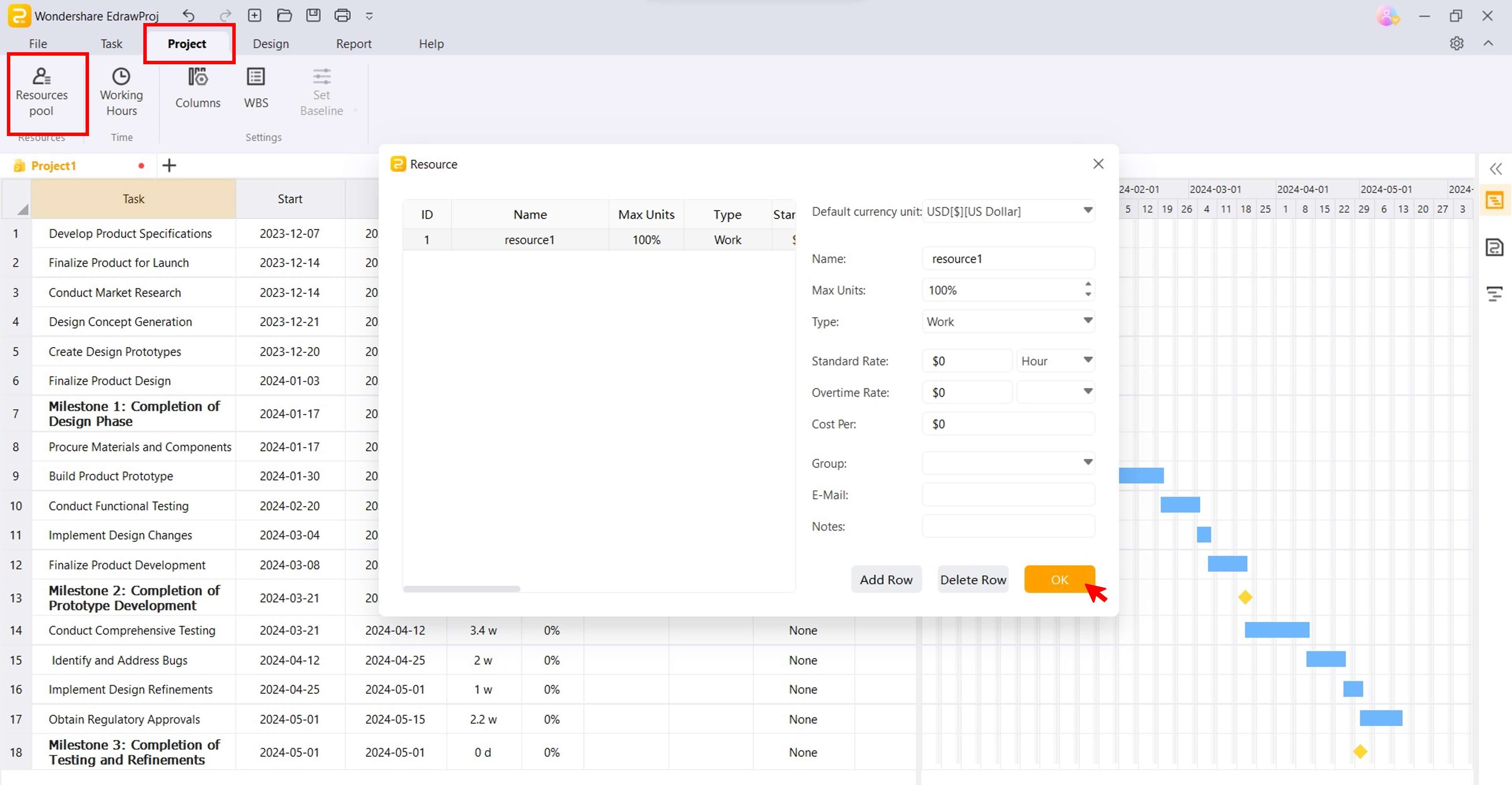
Passaggio 5: Ottieni informazioni dettagliate sui dettagli delle attività del progetto, sui costi e sulle ore lavorative rimanenti dalla scheda Reportnel riquadro di navigazione superiore. Seleziona il report che desideri esplorare, tra cui Attività critiche, Costo delle risorse o Lavoro sulle attività. Per riprendere la modifica del diagramma di Gantt, clicca su Diagramma di Gantt nella scheda Attività.
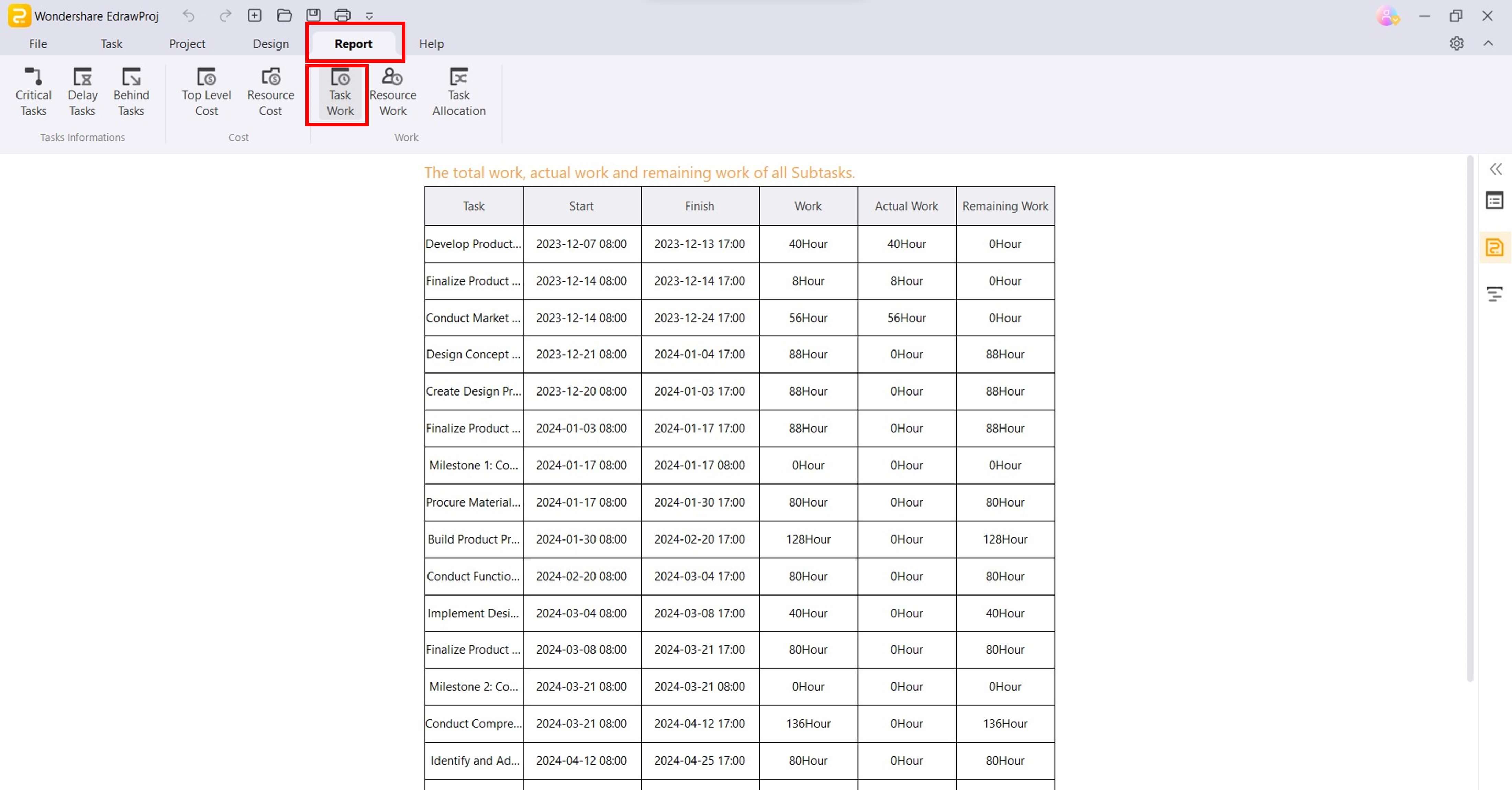
Passaggio 6: Vai su File > Esporta dal riquadro di navigazione superiore. Esporta il diagramma di Gantt come file PDF o Excel.
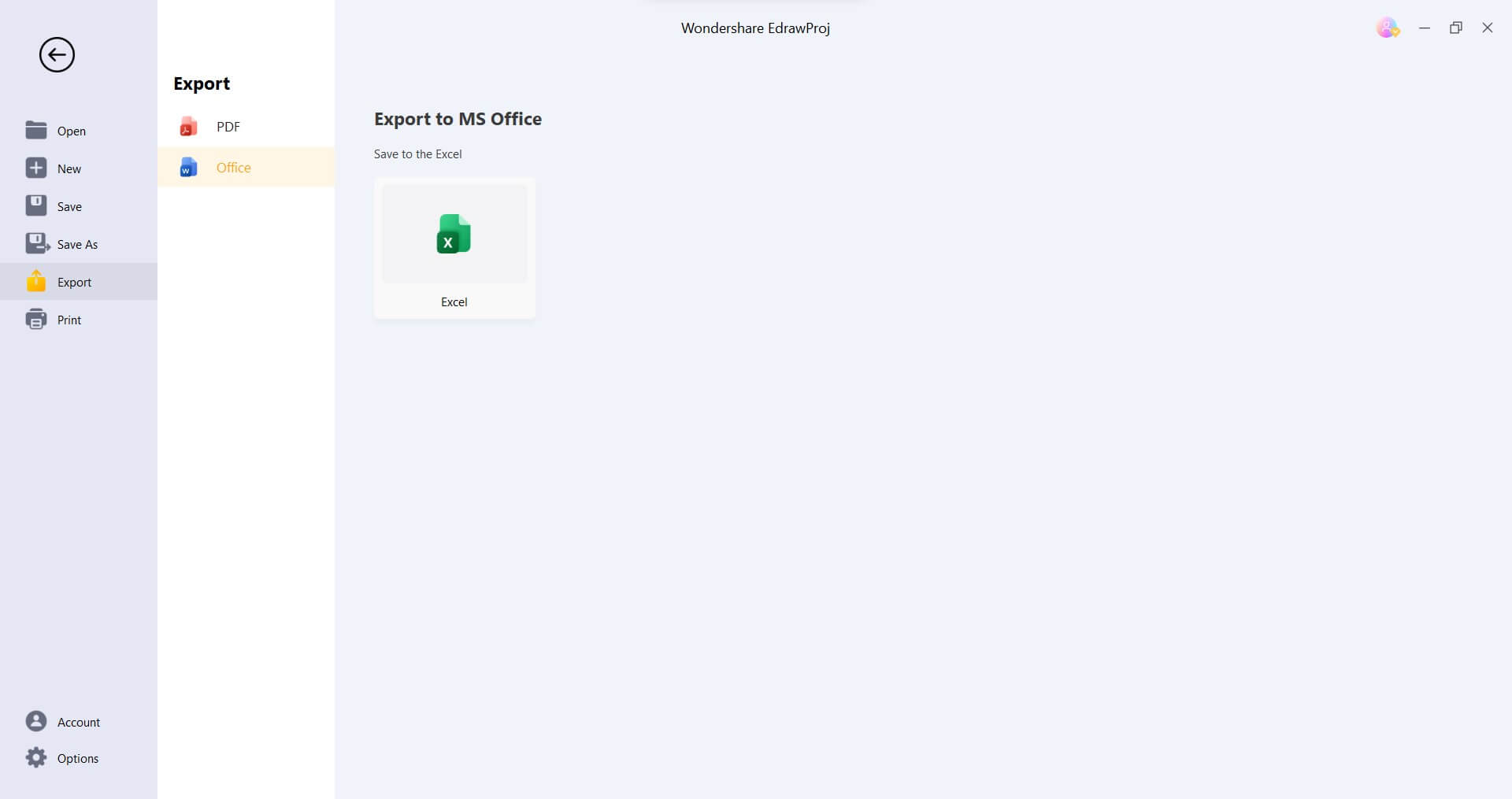
Che cos’è EdrawProj?
Una pianificazione efficace, il monitoraggio dei progressi e la consegna tempestiva sono fondamentali per il successo della gestione del progetto. EdrawProj è un potente e user-friendly generatore di diagrammi di Gantt che permette a project manager, team leader e membri del progetto di navigare facilmente progetti complessi e raggiungere i loro obiettivi.
EdrawProj è progettato per progetti con grandi compiti complessi, personale multiplo, orari lunghi e programmi regolari, semplificando la gestione del progetto. La sua interfaccia intuitiva e la funzione di trascinamento della goccia rendono la creazione di diagrammi di Gantt senza sforzo, anche per utenti principianti.
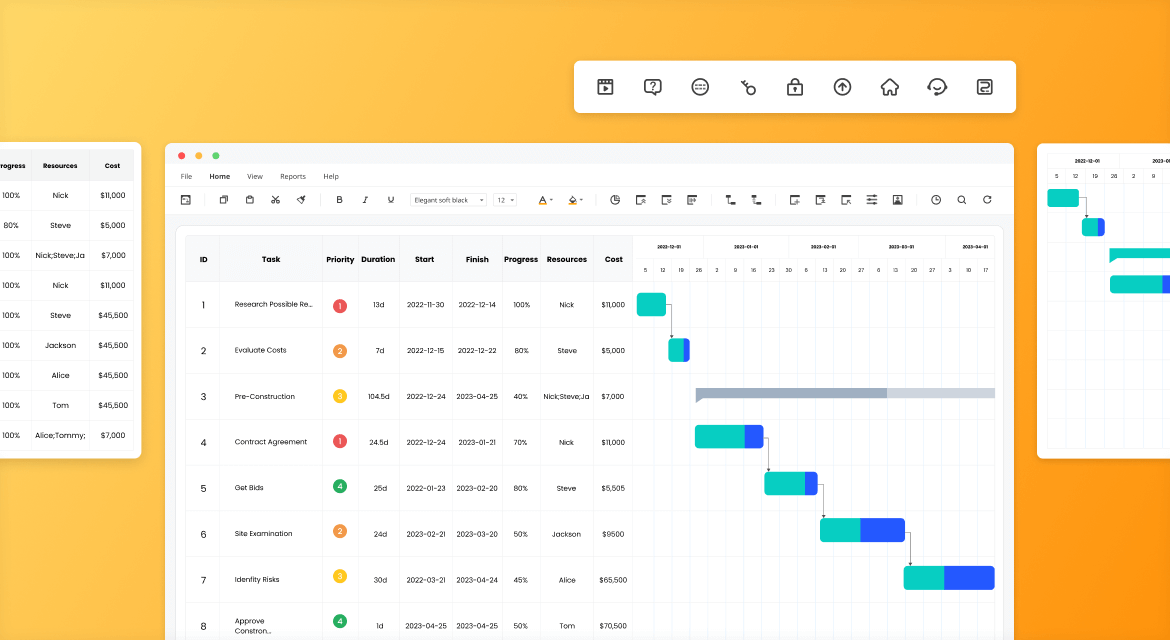
Migliora la gestione dei progetti con le funzionalità chiave di EdrawProj
Puoi codificare a colori i diagrammi di Gantt in Google Sheets per identificare facilmente le diverse attività del progetto. Ma EdrawProj va oltre la creazione di base del diagramma di Gantt. Fornisce un potente set di funzionalità che migliorano le tue capacità di gestione del progetto:
- Dipendenze dell'attività
Collegare le attività del progetto in diversi modi per visualizzare le dipendenze e identificare potenziali colli di bottiglia.
- Le pietre miliari
Impostare e tenere traccia delle pietre miliari chiave del progetto per mantenere l'attenzione e il progetto come pianificato.
- Gestione dei progressi
Aggiorna lo stato di avanzamento dell'attività, identifica le attività ritardate e confronta l'avanzamento con la linea di base per un monitoraggio efficace del progetto.
- RELAZIONE DEL PROGETTO
Individuare le aree che necessitano di miglioramenti per migliorare l'efficienza e il rapporto costo-efficacia del progetto. Generare report su attività critiche e ritardate per identificare potenziali rischi e intraprendere azioni correttive.
- Biblioteca di risorse
Ottimizza il tuo budget di progetto con un monitoraggio flessibile dei costi. Imposta standard e tariffe di straordinari per ogni compito, segua le tracce dei costi senza soluzione di continuità e si assicuri che il Suo progetto non superi il budget.
EdrawProj: Soluzione universale di diagrammi di Gantt per tutti i settori
Indipendentemente dal settore in cui ti trovi-elettronica, hardware, ingegneria, automobilistica o vendita al dettaglio-EdrawProj è la scelta perfetta per te. Questa è un'alternativa economica e più amichevole per i principianti rispetto ad altri strumenti di creazione di diagrammi di Gantt. Non solo, funziona anche su Windows, macOS e Linux ed è ideale per team di tutte le dimensioni.
Inizia subito con EdrawProj e vedi come può aiutarti a gestire il tuo progetto in modo più efficace.
Conclusione
In definitiva, la scelta dello strumento di creazione del diagramma di Gantt dipende dalle esigenze e dalle preferenze del tuo progetto. CreaDiagramma di Gantt nel foglio di lavoro di GoogleSe hai bisogno di una pianificazione del progetto semplice e di base, potrebbe essere sufficiente. Tuttavia, se gestisci progetti complessi con dipendenze complesse e hai bisogno di strumenti più potenti, strumenti dedicati per creare diagrammi di Gantt come EdrawProj possono fornire un'esperienza più completa e intuitiva.
Una gestione efficace del progetto richiede la gestione delle attività, la gestione delle scadenze e la coerenza di tutti. Pertanto, indipendentemente dallo strumento scelto, il diagramma di Gantt è uno strumento prezioso per migliorare le capacità di gestione del progetto.
Uno strumento di diagramma di Gantt professionale per pianificare, gestire e tenere traccia dei tuoi progetti, processi e risorse.